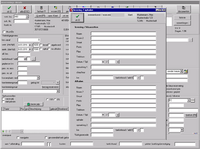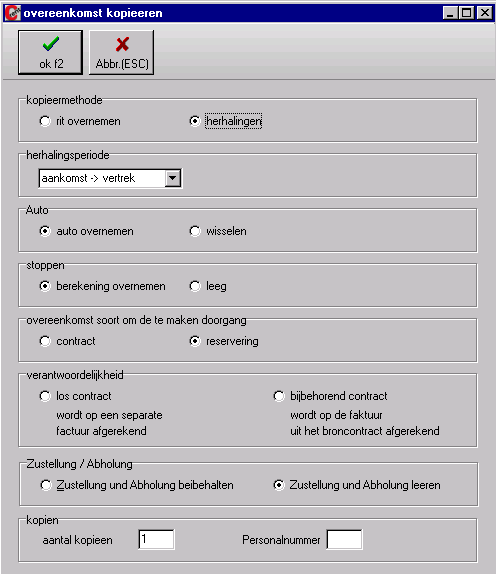Het reserveringsvenster
(Unterschied zwischen Versionen)
| Zeile 17: | Zeile 17: | ||
* '''‘Verz. (F11)’''' - Hier kunt u alle vereiste gegevens voor een schadevergoeding bij ongevallen invoeren.. <br /> | * '''‘Verz. (F11)’''' - Hier kunt u alle vereiste gegevens voor een schadevergoeding bij ongevallen invoeren.. <br /> | ||
* '''‘Afl./Oph. (F12))’''' - Leidt u naar een venster waarin u alle vereiste gegevens kunt invoeren, voor het geval dat aflevering en ophaling gewenst is (zie afbeelding 2).<br /> De bij de overdracht of ophaling<br />afgelegde kilometers kunnen achteraf worden ingevoerd. Als een aflevering en/of ophaling wordt ingevoerd, wordt dit in het planbord duidelijk gemaakt met een<br />rood balkje aan het begin en einde van de huurovereenkomst. | * '''‘Afl./Oph. (F12))’''' - Leidt u naar een venster waarin u alle vereiste gegevens kunt invoeren, voor het geval dat aflevering en ophaling gewenst is (zie afbeelding 2).<br /> De bij de overdracht of ophaling<br />afgelegde kilometers kunnen achteraf worden ingevoerd. Als een aflevering en/of ophaling wordt ingevoerd, wordt dit in het planbord duidelijk gemaakt met een<br />rood balkje aan het begin en einde van de huurovereenkomst. | ||
| + | <br /> | ||
| + | * '''‘Kopie/bijlage’''' - Hier heeft u de mogelijkheid een overeenkomst te kopiëren. Nadat u op deze knop heeft geklikt, verschijnt er een nieuw venster (zie afb.).<br /> | ||
| + | <br /> | ||
| + | |||
| + | [[datei:nedvertragkopieren.png]]<br /> | ||
<br /> | <br /> | ||
Version vom 12. September 2016, 10:02 Uhr
Het reserveringsvenster
Zoals u ziet is het reserveringsvenster zeer omvangrijk en biedt het u talrijke invoermogelijkheden en opties.
Hoewel het van voordeel is zoveel mogelijk gegevens in te voeren, zijn voor het maken van een reservering slechts enkelegegevens verplicht.
Als ude gedetailleerde beschrijving van het reserveringsvenster nu wilt overslaan en zo snel mogelijk een reservering wilt maken, klikt u op
‘Reservering maken’ of kiest u het hoofdstuk uit de sidebar.
Bovenste gedeelte
Helemaal bovenaan in het venster vindt u weer een kopregel. Deze bevat de volgende knoppen:
- ‘OK (F2)’ - Bevestigt uw invoeren en slaat de reservering op.
- ‘Annul. (ESC)’ - Annuleert de reservering.
- ‘Factuur (F1)’ - Toont d bijbehorende facturen (zie Factuur maken).
- ‘Wissen (F3)’ - Verwijdert de reservering.
- ‘Print (F7)’ - Leidt u naar het menu Afdrukken.
- ‘Overzicht (F10’ - Geeft een overzicht van de overeenkomsten en reserveringen van het geselecteerde voertuig (zie afbeelding 1) .
- ‘Verz. (F11)’ - Hier kunt u alle vereiste gegevens voor een schadevergoeding bij ongevallen invoeren..
- ‘Afl./Oph. (F12))’ - Leidt u naar een venster waarin u alle vereiste gegevens kunt invoeren, voor het geval dat aflevering en ophaling gewenst is (zie afbeelding 2).
De bij de overdracht of ophaling
afgelegde kilometers kunnen achteraf worden ingevoerd. Als een aflevering en/of ophaling wordt ingevoerd, wordt dit in het planbord duidelijk gemaakt met een
rood balkje aan het begin en einde van de huurovereenkomst.
- ‘Kopie/bijlage’ - Hier heeft u de mogelijkheid een overeenkomst te kopiëren. Nadat u op deze knop heeft geklikt, verschijnt er een nieuw venster (zie afb.).